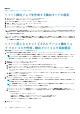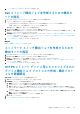Users Guide
6. 「デバイス検出ジョブの作成 、p. 107」のタスクを完了します。
Dell ストレージ検出ジョブを作成するための検出モ
ードの指定
1. [デバイス タイプ]ドロップダウン メニューで、[Dell ストレージ]を選択します。
2. プロンプトが表示されたら、次のように選択します。
• PowerVault ME:PowerVault ME のような HTTPS プロトコルを使用するストレージ デバイスを検出します。
• その他:SNMP プロトコルを使用するストレージ デバイスを検出します。
選択に基づいて、設定 の下にあるフィールドが変更されます。
3. IP/ ホスト名 / 範囲 に IP アドレス、ホスト名、または IP 範囲を入力します。
4. [設定]で、最初の選択に応じて、Storage HTTPS の[ユーザー名]と[パスワード]を入力するか、[SNMP バージョン]と検
出するデバイスの[コミュニティ タイプ]を入力します。
5. [詳細設定]をクリックして、各検出プロトコルをカスタマイズします。「SNMP デバイス用デバイス検出ジョブのカスタム テ
ンプレートの作成」または「HTTPS ストレージ デバイス用にカスタマイズされたデバイス検出ジョブ プロトコルの作成 - 検出
プロトコルの詳細設定 、p. 115」を参照してください。
6. 「デバイス検出ジョブの作成 、p. 107」のタスクを完了します。
関連情報
監視または管理のためのデバイスの検出 、p. 105
ネットワーク スイッチ検出ジョブを作成するための
検出モードの指定
1. [デバイス タイプ]ドロップダウン メニューで、[ネットワーク スイッチ]を選択します。
2. IP/ ホスト名 / 範囲 に IP アドレス、ホスト名、または IP 範囲を入力します。
3. [設定]で、検出するデバイスの[SNMP バージョン]と[コミュニティ タイプ]を入力します。
4. [詳細設定]をクリックして、各検出プロトコルをカスタマイズします。「SNMP デバイス用デバイス検出ジョブのカスタム テ
ンプレートの作成」を参照してください。
5. 「デバイス検出ジョブの作成 、p. 107」のタスクを完了します。
HTTPS ストレージ デバイス用にカスタマイズされた
デバイス検出ジョブ プロトコルの作成 - 検出プロト
コルの詳細設定
追加の設定 ダイアログボックスで、次の手順を実行します。
1. 検出する PowerVault ME のユーザー名とパスワードを入力します。
2. [接続設定]セクションで次の手順を実行します。
a. 再試行 ボックスに、サーバを検出するために繰り返す必要がある試行回数を入力します。
b. タイムアウト ボックスに、以降のジョブの実行を停止する必要がある時刻を入力します。
c. 編集する ポート ボックスにポート番号を入力します。デフォルトでは、デバイスに接続するために 443 が使用されます。
サポートされるポート番号については、「OpenManage Enterprise でサポートされるプロトコルおよびポート 、p. 29」を参照し
てください。
d. デバイスの共通名が OpenManage Enterprise へのアクセスに使用されるホスト名と同じ場合は、共通名(CN)チェックの有
効化 チェックボックスを選択します。
e. 認証局(CA)チェックの有効化 チェックボックスを選択します。
3. [終了]をクリックします。
4. 「デバイス検出ジョブの作成 、p. 107」のタスクを完了します。
監視または管理のためのデバイスの検出 115